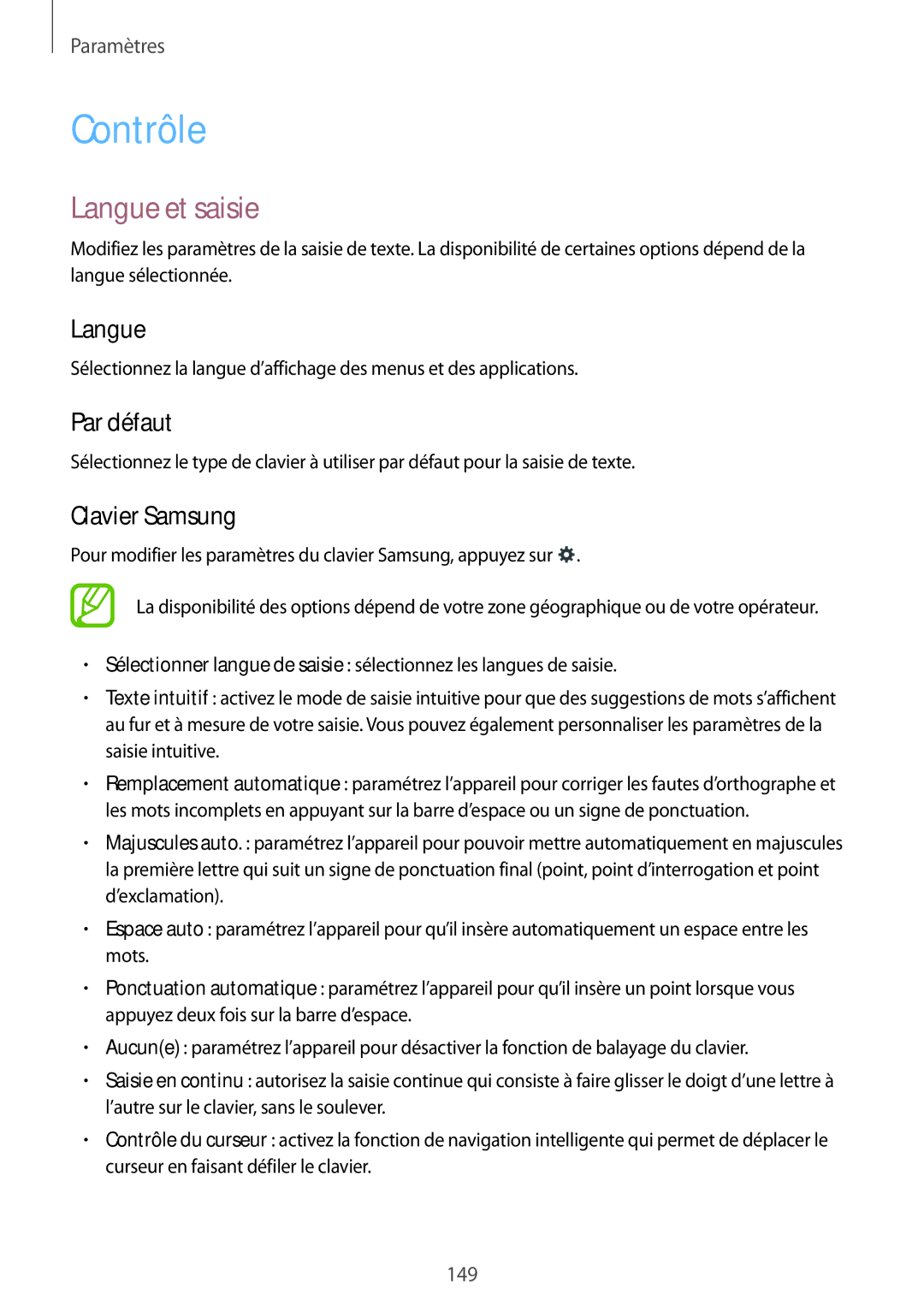Paramètres
Contrôle
Langue et saisie
Modifiez les paramètres de la saisie de texte. La disponibilité de certaines options dépend de la langue sélectionnée.
Langue
Sélectionnez la langue d’affichage des menus et des applications.
Par défaut
Sélectionnez le type de clavier à utiliser par défaut pour la saisie de texte.
Clavier Samsung
Pour modifier les paramètres du clavier Samsung, appuyez sur ![]() .
.
La disponibilité des options dépend de votre zone géographique ou de votre opérateur.
•Sélectionner langue de saisie : sélectionnez les langues de saisie.
•Texte intuitif : activez le mode de saisie intuitive pour que des suggestions de mots s’affichent au fur et à mesure de votre saisie. Vous pouvez également personnaliser les paramètres de la saisie intuitive.
•Remplacement automatique : paramétrez l’appareil pour corriger les fautes d’orthographe et les mots incomplets en appuyant sur la barre d’espace ou un signe de ponctuation.
•Majuscules auto. : paramétrez l’appareil pour pouvoir mettre automatiquement en majuscules la première lettre qui suit un signe de ponctuation final (point, point d’interrogation et point d’exclamation).
•Espace auto : paramétrez l’appareil pour qu’il insère automatiquement un espace entre les mots.
•Ponctuation automatique : paramétrez l’appareil pour qu’il insère un point lorsque vous appuyez deux fois sur la barre d’espace.
•Aucun(e) : paramétrez l’appareil pour désactiver la fonction de balayage du clavier.
•Saisie en continu : autorisez la saisie continue qui consiste à faire glisser le doigt d’une lettre à l’autre sur le clavier, sans le soulever.
•Contrôle du curseur : activez la fonction de navigation intelligente qui permet de déplacer le curseur en faisant défiler le clavier.
149